
Es gibt keinen einzigen Android "Look". Klar, wir haben Material Design und es ist großartig. Aber Android kann und sieht oft wie alles unter der Sonne aus: hübsch, hässlich, sauber, beschäftigt, Material, Holo, Retro, futuristisch und manchmal sogar Apple-y. Wenn Sie Ihr Telefon wie etwas aussehen lassen können, ist es sinnvoll, dass einige möchten, dass ihr Telefon wie eines von Cupertinos Geräten aussieht.
Jetzt ist es unmöglich, Ihr Telefon genau wie ein iPhone aussehen und sich so verhalten zu lassen, ohne ein spezielles ROM oder ein Telefon, das so konzipiert wurde, dass es wie ein iPhone aussieht und sich anfühlt - denken Sie an Xiaomi, Huawei oder ein paar andere Chinesen Hersteller. Aber zwischen diesen Apps und ein wenig Geduld können wir dafür sorgen, dass sich Ihr neues Telefon viel besser verhält und sich viel mehr wie Ihr altes anfühlt - auf eine gute Art und Weise.
Startbildschirm
Dies ist ein Bereich, in dem viele ehemalige iPhone-Benutzer eine Schleife durchlaufen, da das Startbildschirm-Erlebnis ganz anders sein kann als das einfache App- und Ordner-Raster von Apple. Während Apple-Benutzer in der Regel in der sogenannten App-Schublade leben, haben Android-Benutzer Startbildschirme oben der App-Schublade, so dass die meisten Apps nicht im Weg sind und nur das, was Sie sehen möchten, zu Hause ist Bildschirm.

Viele Launcher versuchen, das iPhone zu emulieren oder zu kopieren, und um fair zu sein, ist dies eine Option. Wenn Sie nur alle Ihre Apps auf dem Startbildschirm anstelle einer App-Schublade und eines 5x4-Rasters mit Dock anzeigen möchten, laden Sie einen Launcher wie herunter Hallo oder iLauncher. Die Symbole sind nicht identisch und die Schnelleinstellungen sind nicht vorhanden, aber Sie erhalten 93 Prozent des Weges zurück zu dem, was Sie hatten. Genießen.
Möchten Sie versuchen, näher zu kommen? Möchten Sie die Geste "Schnelleinstellungen" auf Ihrem Startbildschirm oder konsistente Symbole - oder sogar genaue Symbole, die zu Ihrem alten Telefon passen? Nun, dies wird keine einfache Installation sein, aber mit Nova Launcher und ein wenig Zeit werden wir Magie machen. 
Nun, für diejenigen, die neu in unserem kleinen Android-Club sind, Nova Launcher ist ein sehr beliebter und anpassbarer Startbildschirm-Starter von Drittanbietern. Es kann den Launcher ersetzen, der auf Ihrem Telefon als Standard-Startbildschirm angezeigt wurde, sodass Android-Benutzer ihre gesamte Startbildschirmerfahrung ändern können, indem sie einen neuen Launcher herunterladen. Sie sind großartig und Es gibt viele gute Trägerraketen da draußen, aber heute bleiben wir bei Nova, damit wir uns schmutzig machen können Nova-Einstellungen um uns so nah wie möglich zu kommen.
Erstellen eines iHome-Bildschirmlayouts in Nova Launcher:
- InstallierenNova Launcher aus dem Google Play Store. Es ist kostenlos, obwohl ich den Kauf sehr empfehlen kann Nova Launcher Prime (4,99 USD) Damit Sie alle Funktionen erhalten, einschließlich der Gestenverknüpfungen, die wir später für die Schnelleinstellungen nutzen werden.
- Öffnen Nova Launcher.
- Tippen Sie auf die Home "Button.
- Wenn Sie dazu aufgefordert werden, Wählen Sie Nova Launcher als Standard-Startbildschirm-Starter.
-
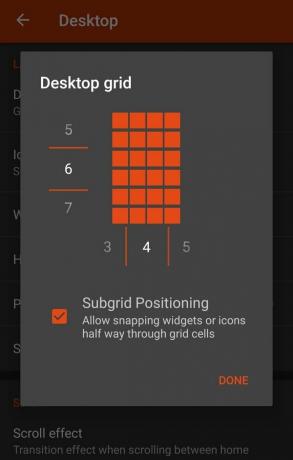 Öffne das App Schublade (Die sechs Punkte in einem Kreis in der Mitte des Docks).
Öffne das App Schublade (Die sechs Punkte in einem Kreis in der Mitte des Docks). - Öffnen Nova-Einstellungen, dann Desktop.
- Öffnen Desktop-Raster und Erweitern Sie das Raster Ziehen Sie die aktuelle Zeilennummer (5) von 5 auf 6, bis die 6 ihren Platz einnimmt und das Vorschau-Raster sechs Zeilen anzeigt.
- Bestätigen Sie die Änderung durch Tippen auf Erledigt.
- (Optional) Scrollen Sie in den Desktop-Einstellungen nach unten und schalten Sie ein Symbol zum Startbildschirm hinzufügen. Hinweis: Die meisten Benutzer hassen diese Einstellung, da sie alles, was Sie installieren, auf dem Startbildschirm anstatt in der App-Schublade platziert. Für Benutzer von einem iPhone, die es gewohnt sind, in einer App-Schublade zu leben, ist es möglicherweise besser, alle Apps auf Ihrem Startbildschirm abzulegen, damit Sie nie in die App-Schublade schauen müssen.
-
 Tippen Sie auf die Zurück-Button um zum Hauptmenü von Nova Settings zurückzukehren.
Tippen Sie auf die Zurück-Button um zum Hauptmenü von Nova Settings zurückzukehren. - Öffnen Dock.
- Öffnen Dock-Symbole und ziehen Sie die 5 nach rechts, bis 4 ihren Platz einnimmt und Sie statt 5 vier Quadrate im Vorschaudock sehen. Auf diese Weise kann unser Dock mit unserem Desktop-Raster ausgerichtet werden. Wenn Sie jedoch die App-Schublade verwenden möchten, fühlt sich Ihr Dock möglicherweise unausgeglichen an.
- Herunterladen das Hintergrund des iOS-Ordners und speichern Sie es in einem Ordner, an den Sie sich erinnern werden.
-
 Öffnen Nova-Einstellungen, dann Ordner.
Öffnen Nova-Einstellungen, dann Ordner. - Im Ordnervorschau, wählen Gitter.
- Im Ordnerhintergrund, wählen Benutzerdefiniert.
- Navigieren Sie zu dem heruntergeladenen Ordner-Hintergrundbild und wählen Sie es aus.
- Tippen Sie auf die Home "Button um zum Startbildschirm zurückzukehren und Ihr neues Raster zu überprüfen.
Jetzt sieht Ihr Raster so aus wie auf Ihrem iPhone, die Symbole jedoch noch nicht.
Apple-ähnliche (und aktuelle Apple) Symbole
Die Symbole von Android sind weitaus vielfältiger als die abgerundeten Quadrate, auf denen Apple alle Symbole im App Store bestehen. Aber zum Glück gibt es im Google Play Store eine Unmenge von Symbolpaketen, mit denen Sie Symbole erhalten, die so geformt sind. Keiner von ihnen ist ganz wie Apple (weil das Urheberrecht), aber Sie haben reichlich Optionen. Hier nur einige Beispiele:

- Adrasta (kostenlos) ist ein abgerundetes quadratisches Symbolpaket, das mit einer hellen Palette und klaren Linien verdammt gut aussieht. Es hat auch ein Maskierungswerkzeug, so dass nicht gedachte Symbole immer noch auf einem abgerundeten Rechteck sitzen. Es hat auch eine schöne Auswahl an alternativen Symbolen, mit denen Sie spielen können.
- Beluk (0,99 $) ist ein super abgerundetes quadratisches Symbolpaket, das sich perfekt in lächerlich farbenfrohe Themen oder in raffiniertere, gedämpfte Hintergrundbilder einfügt. Spielen Sie einmal mit Ihren Quadraten!
- Alos (0,99 $) nimmt einen flacheren, einfacheren Look für seine Quadrate an, mit einer Palette und einem Design, das gut mit Materiallayouts spielt und gegen eine Vielzahl von Tapeten knallt.
Anwenden eines Apple-ähnlichen Symbolpakets:
-
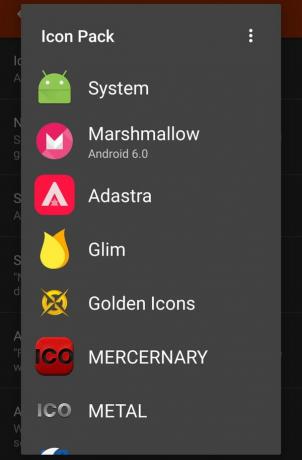 Installieren das Paket von Google Play.
Installieren das Paket von Google Play. - Öffnen Nova-Einstellungen, dann Sehen und fühlen.
- Öffnen Icon-Thema und wählen Sie Ihr Icon Pack aus der Liste der Icon Packs aus.
- Schlagen Sie die Home "Button und sehen Sie Ihre herrlichen neuen Symbole.
- (Optional) Wenn die Symbole im Launcher zu klein aussehen, können Sie sie deaktivieren Symbolgröße normalisieren im Sehen und fühlen um zu versuchen, die Größe der Symbole zu erhöhen. Wenn Sie ein Nova Launcher Prime-Benutzer sind, können Sie Ihre Symbole auf der Website vergrößern Desktop, Dock, und App & Widget Schublade Verwendung der Symbol Layout Option in jedem dieser Menüs.
Weitere Informationen zum Symbollayout und zu den Nova-Einstellungen finden Sie in unserer praktischen Anleitung {.cta .large}.
Wenn Sie absolut positiv Muss Haben Sie die Symbole von Ihrem iPhone, können Sie sie haben. Sie müssen jedoch jedes Symbol, das Sie verwenden, als benutzerdefiniertes Symbol festlegen. Und wenn das langweilig klingt, dann weil es so ist, aber das ist der Preis dafür, besonders zu sein. Ich kenne; Ich habe es schon oft bezahlt.

IOS-Symbole auf ein Android-Handy setzen
- Herunterladen die Aktiensymbole für iOS 9 von deviantart user LutschGabrieloder die iOS 8-Symbole von deviantart user dtafalonso.
- Jetzt musst du Extrahieren Sie die Symbole Verwenden einer Dateimanager-App wie Solid Explorer. Speichern Sie sie in einem praktischen Ordner und Denken Sie daran, wo Sie sie gespeichert haben, weil du viel in diesen Ordner zurückkehren wirst.
-
 Lange drücken auf einer der App-Verknüpfungen auf Ihrem Startbildschirm, die Sie ersetzen möchten.
Lange drücken auf einer der App-Verknüpfungen auf Ihrem Startbildschirm, die Sie ersetzen möchten. - Bearbeiten Die Abkürzung.
- Tippen Sie auf das Symbol um das Symbol zu bearbeiten.
- Tippen Sie auf, anstatt ein Symbol aus einem Paket auszuwählen Galerie-Apps.
- Wählen Unterlagen um einen Dokumentbrowser aufzurufen.
-
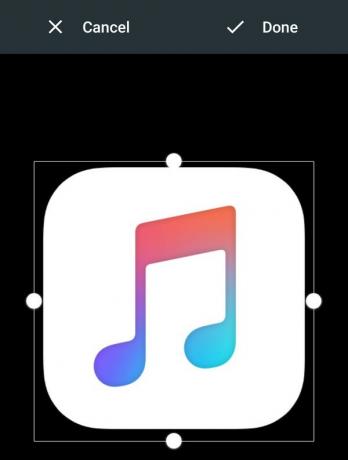 Suchen Sie den Ordner, in dem Sie Ihre Aktiensymbole gespeichert haben, und Wählen Sie das gewünschte iOS-Symbol.
Suchen Sie den Ordner, in dem Sie Ihre Aktiensymbole gespeichert haben, und Wählen Sie das gewünschte iOS-Symbol. - Stellen Sie sicher, dass das Vorschaufenster das gesamte Symbol enthält. Wenn dies nicht der Fall ist, ziehen Sie die Ecken des Vorschaufensters, um es zu erweitern.
- Zapfhahn Erledigt um Ihr benutzerdefiniertes Symbol zu bestätigen.
- (Optional) Wenn Sie die App neu kennzeichnen möchten, damit sie mit dem iOS-Gegenstück übereinstimmt, können Sie sich gerne an uns wenden. Durch Ändern des Labels wird nicht geändert, zu welcher App die Verknüpfung wechselt. Sie können also lügen und sagen, dass Sie zu iMessage gehen, wenn Sie wirklich zu Hangouts gehen.
- Zapfhahn Erledigt im Bearbeitungsfenster für Verknüpfungen, um Ihre Änderungen zu bestätigen.
Holen Sie sich einen Drink und wiederholen Sie die Schritte 1 bis 11 für jedes Symbol, für das Sie ein iOS-Symbol haben. Wenn Sie schon dabei sind, holen Sie sich Ihre Apps in der gewünschten Reihenfolge auf Ihrem Startbildschirm zurück. Wir haben also unseren Startbildschirm wie ein iPhone angelegt, wir haben Symbole, die wie ein iPhone aussehen. Wie wäre es nun mit einem Hintergrundbild, das wie ein iPhone aussieht?
Hintergrundbilder

Apple hatte im Laufe der Jahre viele unverwechselbare Hintergrundbilder, und obwohl ich das niemals tun würde, je Verwenden Sie ein Hintergrundbild, da dies die einfachste Möglichkeit ist, ein Telefon zu Ihrem eigenen zu machen wirAngebotSiefünf Neu TapetenjederMittwoch... Wenn Sie eines der begehrten Hintergrundbilder von Apple verwenden möchten, reddit hat dich gedeckt.
Es gibt auch eine Vielzahl von Hintergrundbild-Apps, die Ihrem Hintergrundbild den Parallaxeeffekt hinzufügen, um das iPhone weiter zu imitieren. Die meisten davon sind jedoch weder die Zeit noch den Platz auf Ihrem Telefon wert. Wenn Sie möchten, dass sich Ihr Hintergrundbild bewegt, können Sie das Scrollen im Hintergrundbild aktivieren Nova-Einstellungen> Desktop> Bildlauf> Hintergrundbild-Bildlauf.
Schnelleinstellungen

Ehrlich gesagt, ist der Quick Settings-Farbton auf Android ziemlich anständig, auf einigen Geräten ist es anpassbarund abgesehen davon, dass sie eher von oben als von unten auf dem Bildschirm kommen, unterscheiden sie sich nicht sonderlich. Dank der Gesten von Nova Launcher Prime können Sie sogar Swipe Up auf einstellen Erweitern Sie Schnelleinstellungen. Wenn Sie jedoch ein schnelles Einstellungsfeld wünschen, das vertrauter aussieht, gibt es dafür eine App.
Smart Control fügt Ihrem Bildschirm eine Überlagerung hinzu, die ein schnelles Einstellungsfeld aufruft, das bemerkenswert Apple-artig und sehr reaktionsschnell ist. Da es sich jedoch um eine Überlagerung des Bildschirms handelt, kann es Gesten und Steuerelemente in anderen Bereichen stören Apps, denken Sie also daran, wenn Sie viele Spiele spielen oder viel von unten nach oben scrollen Bildschirm. Wenn es abstürzt, während es sich um eine Überlagerung des Bildschirms handelt, müssen Sie möglicherweise einen Hard-Reset durchführen, um die Kontrolle über Ihr Gerät zurückzugewinnen. Aus diesem Grund empfehle ich dringend, das mit Ihrem Telefon gelieferte Schnelleinstellungsfeld zu verwenden.
Messaging

Es gibt keine iMessage für Android. Apple ist es egal, sein fantastisches Messaging-System für andere Plattformen verfügbar zu machen. Sie möchten, dass Sie ihre Geräte für ihr fantastisches Messaging-System kaufen. #SorryNotSorry. Jetzt gibt es viele verschiedene SMS-SMS-Apps mit unterschiedlichen Stilen, aber ich denke Textra kommt ziemlich nahe, während es immer noch materiell ist und zu Ihrem neuen Android-System passt.
Mit Textra können Sie die Textblasen in derselben Form wie in iMessage erstellen und erstellen ihnen das gleiche beruhigende Blau - weil Apple seine Benutzer dazu veranlasst hat, Grün aus irgendeinem Grund zu hassen. Sie können sogar neue Nachrichten-Popups mit schneller Antwort erstellen, wie Sie es auf Ihrem iPhone getan haben.
Wenn Sie Probleme mit Ihren Textnachrichten haben, seit Sie zu Android gekommen sind, Hier erfahren Sie, wie Sie Ihre Texte aus dem eisernen Griff von iMessage lösen.
Bildschirm sperren

Wenn Sie Android Pay verwenden möchten, können Sie sofort mit dem Lesen aufhören, da Sie mit der kontaktlosen Zahlungs-App von Google keinen Sperrbildschirm eines Drittanbieters verwenden können. Möchten Sie immer noch einen Sperrbildschirm, der dem von Apple ähnelt? Okay, es gibt eine atemberaubende Anzahl von Klonen im Google Play Store, aber HenryOS Passcode-Sperrbildschirm hat über eine Million Installationen und über 35.000 Testberichte und gleicht die Anpassung mit einer sehr treuen "Hommage" an die Benutzeroberfläche von Apple aus.
Kalender

Während Google Kalender ziemlich gut ist, können Sie, wenn Sie den Apple-Kalender verpassen, mit einigen anderen in Kontakt kommen. Cal von Any.do.Die Macher der beliebten To-Do-App erstellen einen schönen plattformübergreifenden Kalender mit einem sehr ähnlichen Gefühl. Wenn das nicht deine Geschwindigkeit ist, Schauen Sie sich unsere Lieblingskalender-Apps für Android an.
Wie nah an einem iPhone können Sie Ihr Android-Handy bekommen? Wie nah willst du sein? Gibt es Apps, die Sie an die andere Seite des mobilen Ökosystems erinnern? Teilen Sie sie in den Kommentaren unten mit, und wenn Sie neu bei Android sind, sollten Sie dies unbedingt überprüfen unsere Foren für Hilfe mit Ihren neuen Handys!

Dies sind die besten kabellosen Ohrhörer, die Sie zu jedem Preis kaufen können!
Die besten kabellosen Ohrhörer sind bequem, klingen großartig, kosten nicht zu viel und passen problemlos in eine Tasche.

Alles, was Sie über die PS5 wissen müssen: Erscheinungsdatum, Preis und mehr.
Sony hat offiziell bestätigt, dass es auf der PlayStation 5 funktioniert. Hier ist alles, was wir bisher darüber wissen.

Nokia bringt zwei neue preisgünstige Android One-Handys unter 200 US-Dollar auf den Markt.
Nokia 2.4 und Nokia 3.4 sind die neuesten Ergänzungen im Budget-Smartphone-Sortiment von HMD Global. Da es sich bei beiden Geräten um Android One-Geräte handelt, erhalten sie garantiert bis zu drei Jahre lang zwei wichtige Betriebssystemupdates und regelmäßige Sicherheitsupdates.

Peppen Sie Ihr Smartphone oder Tablet mit den besten Icon-Packs für Android auf.
Die Möglichkeit, Ihr Gerät anzupassen, ist fantastisch, da es dazu beiträgt, Ihr Gerät noch mehr zu "Ihrem eigenen" zu machen. Mit der Leistung von Android können Sie Starter von Drittanbietern verwenden, um benutzerdefinierte Symbolthemen hinzuzufügen. Dies sind nur einige unserer Favoriten.
